Corrección: Clock_Watchdog_Timeout BSOD en Valorant
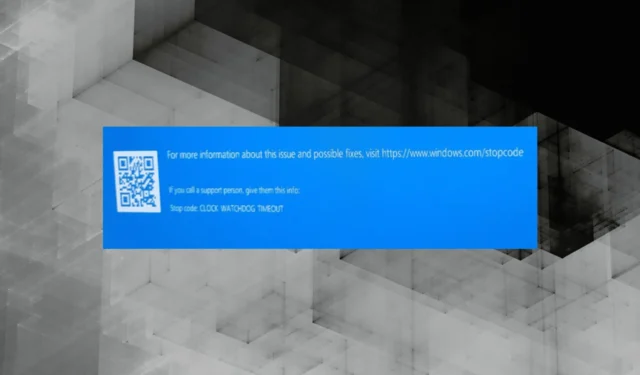
Aunque Windows se ha convertido en una plataforma de juegos preferida, los problemas continúan afectando al sistema operativo. Los bloqueos del juego y las caídas de FPS son los más simples. Pero el BSOD Clock Watchdog Timeout mientras se juega a Valorant es un problema bastante complicado.
No hay mucho que los usuarios puedan hacer cuando se enfrentan al error, dada la falta de medidas de solución de problemas sugeridas por Windows o el juego. Y lo peor, conduce a una pérdida de progreso en el juego. ¡Sigue leyendo para descubrir cómo arreglar el tiempo de espera del Watchdog Watch cuando juegas!
¿Qué causa el tiempo de espera de vigilancia del reloj?
El error indica un problema en la comunicación entre el sistema y la CPU. Cuando la retransmisión de información tarda demasiado o el proceso finaliza abruptamente, verá el Tiempo de espera de vigilancia del reloj. Aquí hay algunas razones por las que está viendo el error BSOD:
- Configuraciones mal configuradas : la razón principal por la que los usuarios se enfrentan al error son las configuraciones mal configuradas, tanto en el juego como en Windows.
- Controladores obsoletos : algunos usuarios informaron que el problema estaba relacionado con controladores obsoletos . Era diferente para todos ellos, podrían ser los controladores para GPU, controlador u otro dispositivo.
- Archivos de sistema corruptos : para algunos, fueron los archivos de sistema corruptos los que afectaron la transmisión de información y, posteriormente, desencadenaron el BSOD.
- Overclocking en juego: incluso un problema trivial o una mala configuración pueden causar un error cuando la PC está overclockeada.
- Aplicaciones de terceros : también existe la posibilidad de que otro programa sea el problema. Algunos informaron que era el anti-trampas de Vanguard, mientras que otros encontraron que el software de seguridad era el responsable del error.
¿Cómo soluciono el BSOD de tiempo de espera de vigilancia del reloj cuando juego Valorant?
Antes de pasar a las soluciones un poco complejas, aquí hay algunas rápidas para probar:
- Elimina cualquier overclocking. En caso de que esté utilizando un programa de overclocking, desinstálelo.
- Asegúrese de que su CPU obtenga la potencia necesaria.
- Actualice el BIOS .
- Reinicie el BIOS. Una forma rápida de hacerlo es quitar la batería CMOS. Si no está seguro del proceso, consulte el sitio web del fabricante.
- Actualice Windows en caso de que haya versiones más nuevas disponibles. Además, cuando aparezca Valorant BSOD Clock Watchdog Timeout después de actualizar el sistema operativo, desinstale las versiones recientes de Windows .
Si ninguno funciona, diríjase a las soluciones que se enumeran a continuación.
1. Actualice el controlador
- Presione Windows+ Xpara abrir el menú Usuario avanzado y seleccione Administrador de dispositivos .
- Expanda la entrada Adaptadores de pantalla, haga clic con el botón derecho en el adaptador de gráficos y seleccione Actualizar controlador .
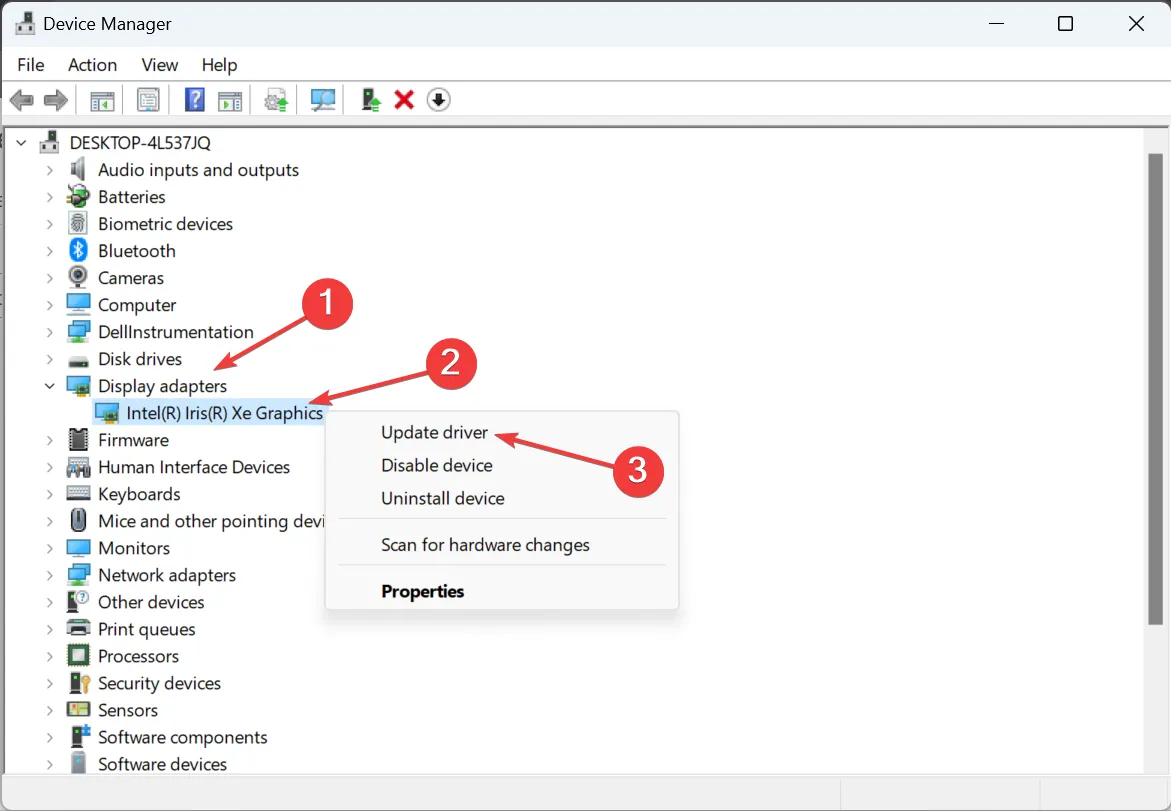
- Ahora, elija Buscar controladores automáticamente y espere a que se complete el proceso.
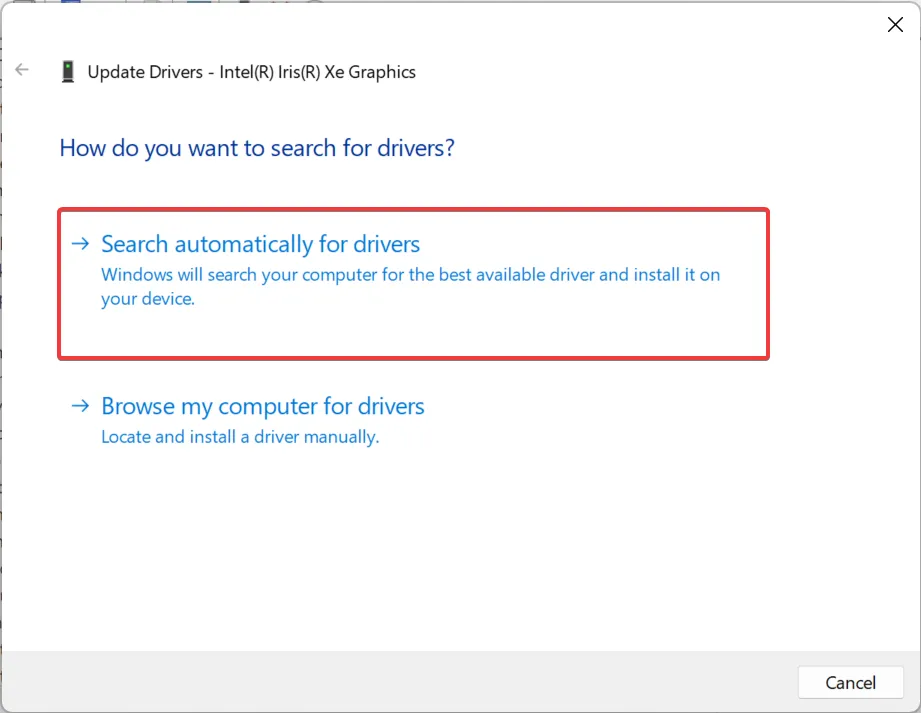
- Una vez hecho esto, reinicie la computadora.
Los problemas con los controladores, en particular los controladores de gráficos corruptos o desactualizados, desencadenan una variedad de errores y también afectan el rendimiento del sistema. ¡La actualización del controlador de gráficos debería corregir el tiempo de espera de Watchdog Timeout Valorant BSOD en muy poco tiempo!
Si Windows no puede encontrar una versión más nueva, siempre puede ir al sitio web del fabricante e instalar manualmente el controlador . Aquí están los enlaces a las páginas de descarga:
Si el problema vuelve a aparecer después de actualizar los controladores, es probable que Windows instale la versión problemática. Por lo tanto, le recomendamos que deshabilite las actualizaciones automáticas de controladores .
2. Repara los archivos corruptos del sistema
- Presione Windows+ para abrir REjecutar, escriba cmd y presione Ctrl++ Shift.Enter
- Haga clic en Sí en el indicador de UAC.
- Pegue los siguientes tres comandos uno a la vez y presione Enterdespués de cada uno:
DISM /Online /Cleanup-Image /CheckHealthDISM /Online /Cleanup-Image /ScanHealthDISM /Online /Cleanup-Image /RestoreHealth - Ahora, ejecute este comando para ejecutar el escaneo SFC:
sfc /scannow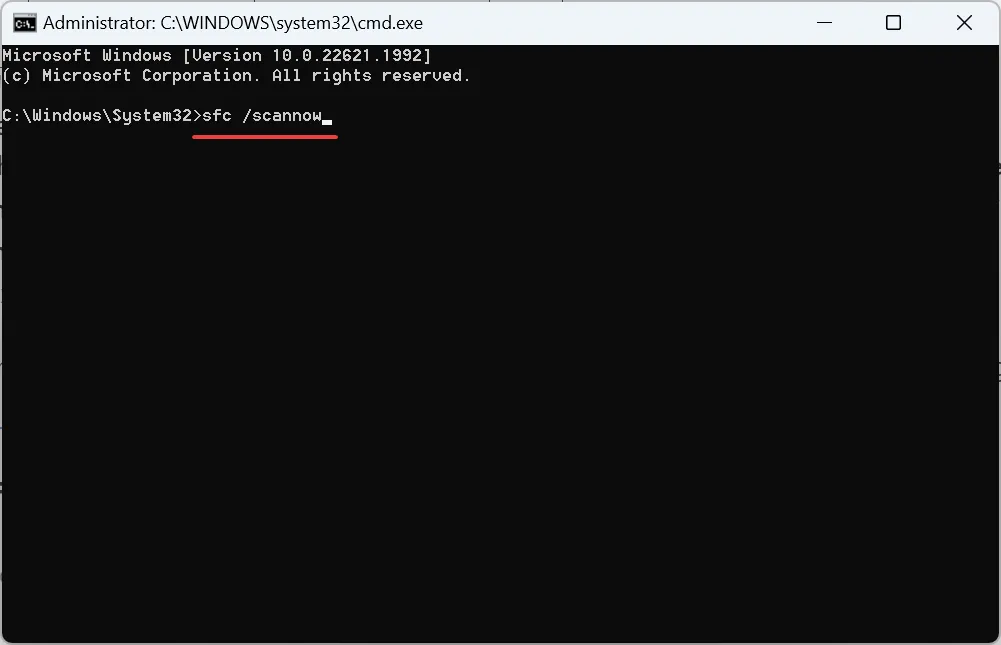
Si son los archivos corruptos del sistema los culpables de Clock Watchdog Timeout en Windows 10 mientras juegas, ¡ ejecutar la herramienta DISM y el escaneo SFC deberían hacer que todo funcione!
Por otro lado, es más beneficioso confiar en una solución de reparación de PC personalizada que ofrezca soporte para bloqueos de BSoD y resuelva automáticamente los archivos del sistema dañados en su dispositivo Windows.
⇒ Obtener Fortec
3. Compruebe si hay problemas de disco
- Presione Windows+ Spara abrir Buscar, escriba Símbolo del sistema en el campo de texto y haga clic en Ejecutar como administrador.
- Haga clic en Sí en el aviso.
- Ejecute el siguiente comando para identificar y reparar problemas de disco:
chkdsk /r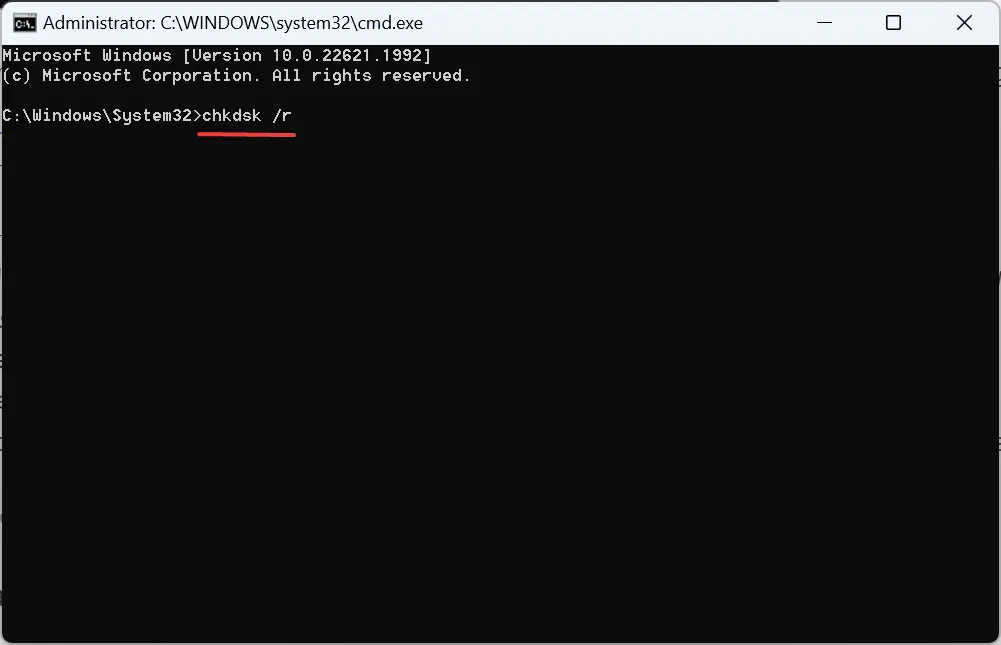
- Si se le pide que ejecute el escaneo en el próximo reinicio, presione Y, presione Entery luego reinicie la computadora.
La utilidad Check Disk ayuda a reparar problemas del disco duro , incluidos los sectores defectuosos. Esto garantiza que todos los archivos de juego disponibles sean accesibles y legibles, y que el disco no active el BSOD de Valorant Timeout Timeout de Clock Watchdog.
4. Desinstalar programas en conflicto
- Presione Windows+ Ipara abrir Configuración, vaya a Aplicaciones instaladas desde el panel de navegación y haga clic en Aplicaciones .
- Ahora, haga clic en los puntos suspensivos junto a las aplicaciones problemáticas y seleccione Desinstalar .
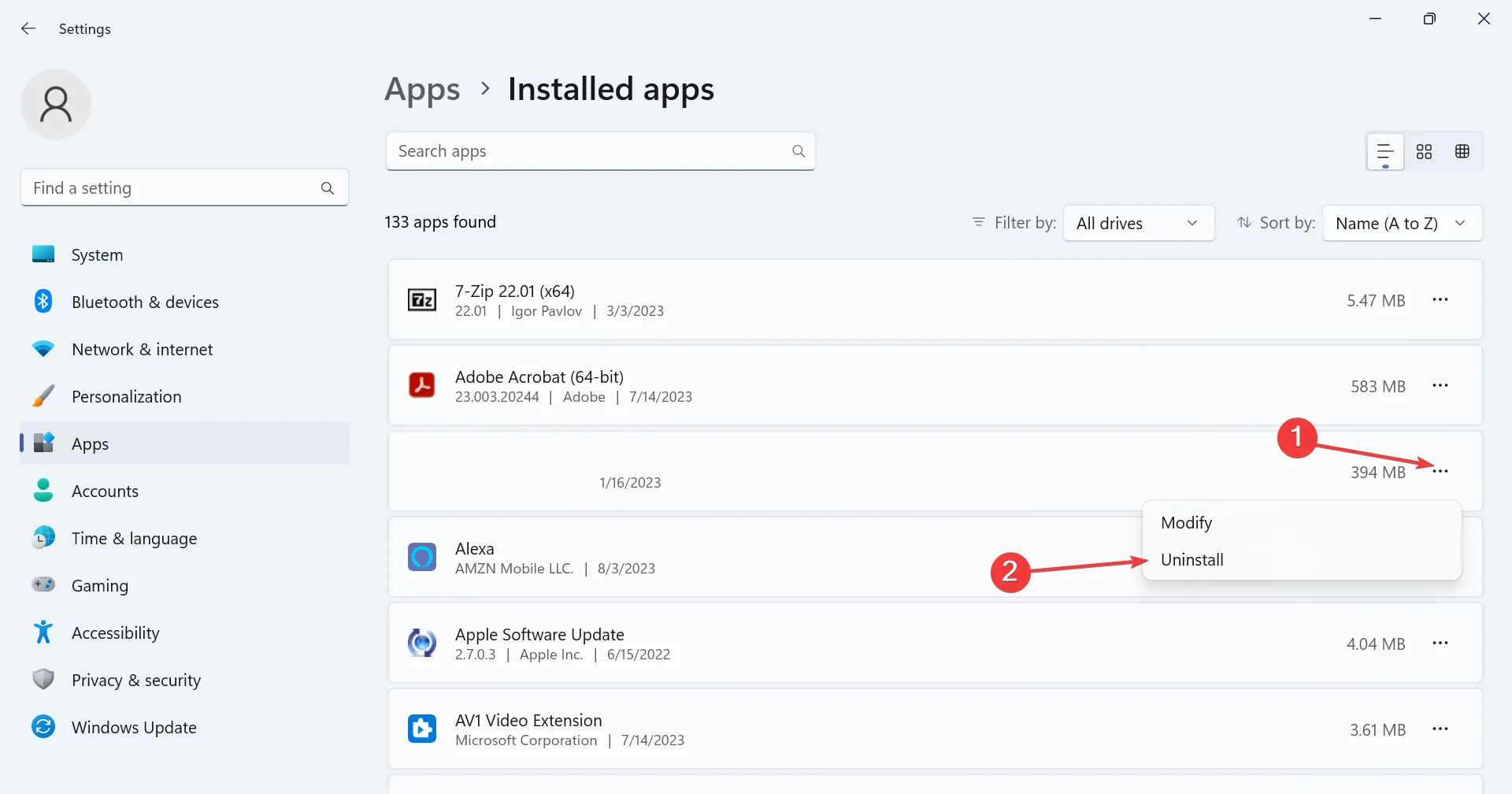
- Nuevamente, haga clic en Desinstalar en el mensaje de confirmación.
Cuando aparece la pantalla azul de la muerte de Clock Watchdog Timeout Valorant debido a un programa en conflicto, es mejor que desinstales la aplicación. Aquí hay algunas aplicaciones reportadas para desencadenar el error:
- Dispositivo de poscombustión MSI
- Anti-trampas de Valorant
- Antivirus de terceros
5. Reinstalar Valorant
- Presione Windows+ Rpara abrir Ejecutar, escriba appwiz.cpl en el campo de texto y haga clic en Aceptar.
- Seleccione Valorant de la lista de programas y haga clic en Desinstalar .
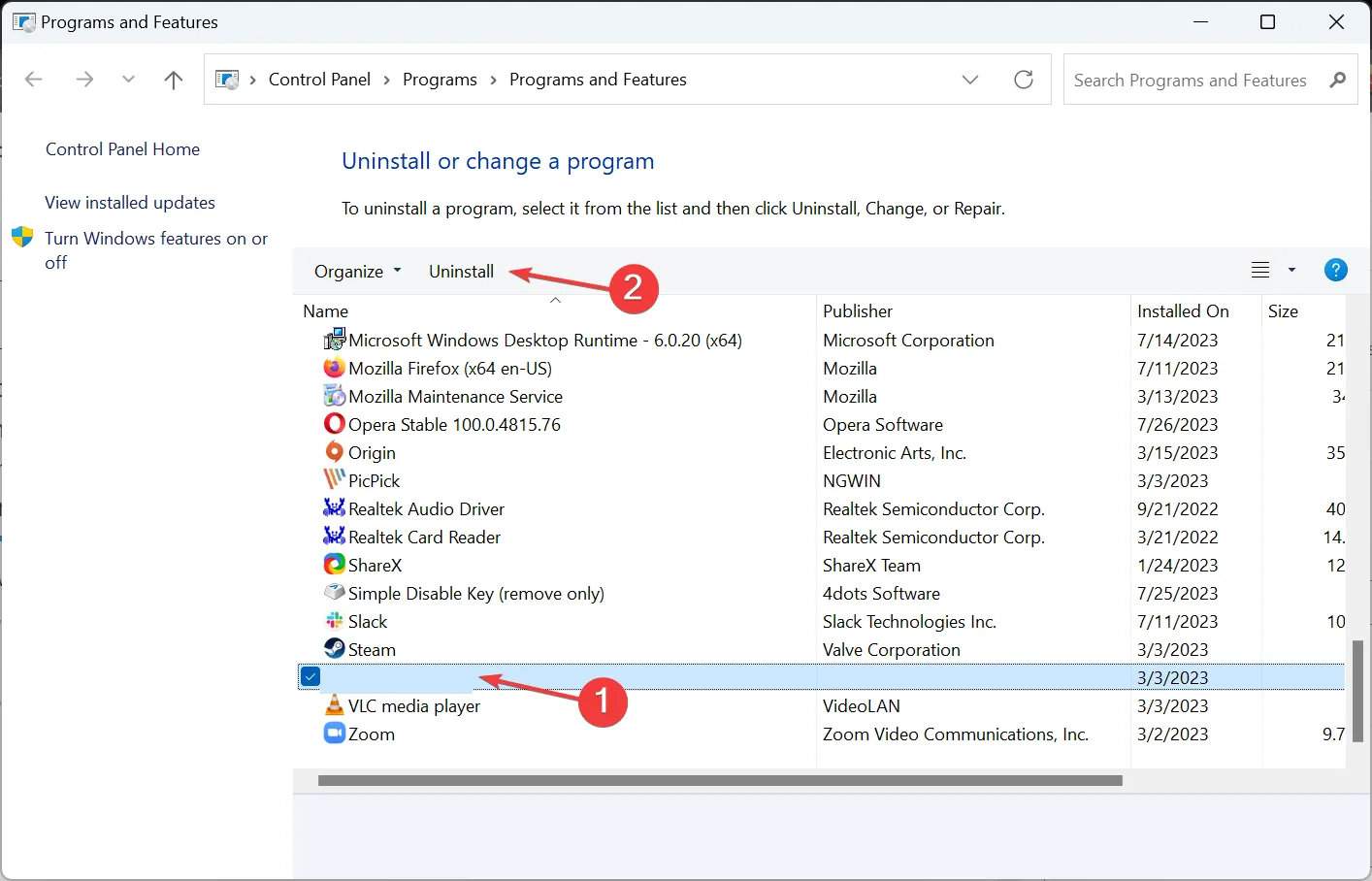
- Siga las instrucciones en pantalla para completar el proceso y luego reinicie la PC.
- Por último, reinstala Valorant .
Cuando nos enfrentamos al error, no podemos descartar la posibilidad de que una instalación incorrecta de Valorant provoque el error BSOD Clock Watchdog Timeout. ¡Y reinstalar el juego debería arreglar las cosas en poco tiempo!
6. Realice una actualización en el lugar
- Vaya al sitio web oficial de Microsoft , elija el idioma y la edición del producto, luego descargue la ISO de Windows 11 .
- Abra la ISO y luego ejecute el archivo setup.exe .
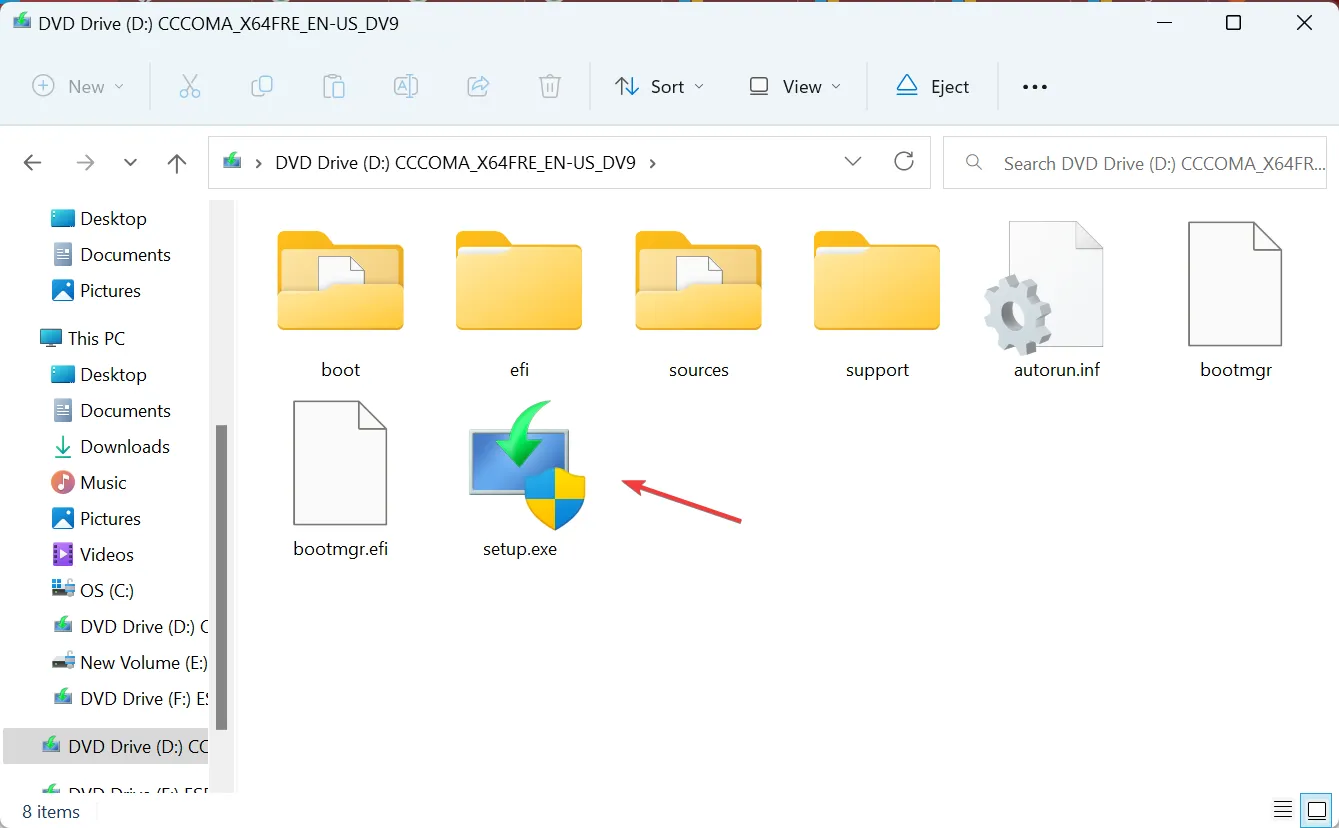
- Haga clic en Sí en el aviso.
- Haga clic en Siguiente para continuar.
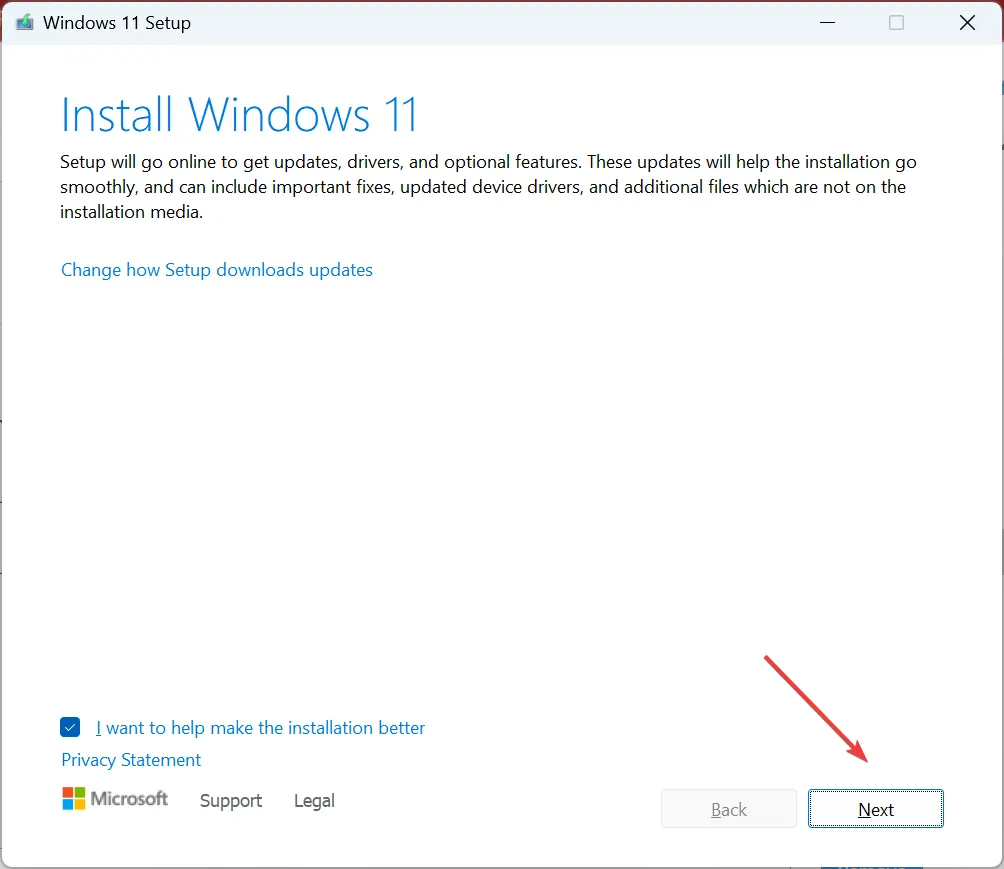
- Ahora, haga clic en Aceptar para aceptar los términos de la licencia.
- Verifique que la configuración diga Conservar archivos y aplicaciones personales y haga clic en Instalar para iniciar el proceso.
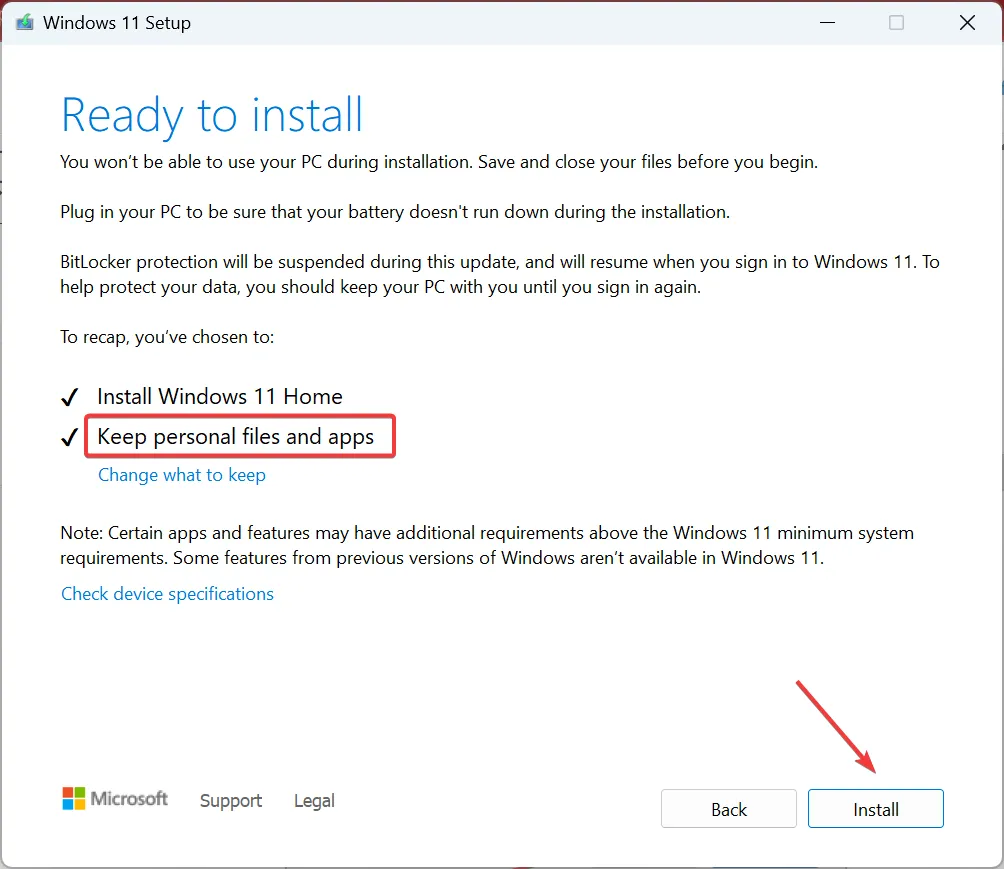
- Espere a que se complete la actualización local. Puede tomar algunas horas.
Cuando todo lo demás falla, la última opción es realizar una actualización en el lugar o repararla. Reemplazará todos los archivos de Windows, lo que podría estar provocando el error BSOD de Valorant Timeout Watchdog Timeout.
Para cualquier consulta o para compartir la solución que funcionó para usted, deje un comentario a continuación.



Deja una respuesta